Tutoriel en image pour poster une photo
Page 1 sur 1
 Tutoriel en image pour poster une photo
Tutoriel en image pour poster une photo
Ecrire des messages c'est bien, mais si on peut agrémenter d'une photo c'est mieux .
A noter: l’hébergeur par défaut est "Servimg", je vous conseille fortement d'utiliser celui là (personnellement je m'en sert depuis 4 ans et il n'a jamais perdu une de mes photos).
En général la première fois il va vous demander de créer un compte. Vous suivez les instructions et après cela marche tout seul .
Donc , pour poster une photo, vous cliquez sur le bouton "heberger une image" :

Un petit pavé s'ouvre , vous cliquez sur "choisissez un fichier" :

L'arborescence de votre ordinateur s'ouvre :
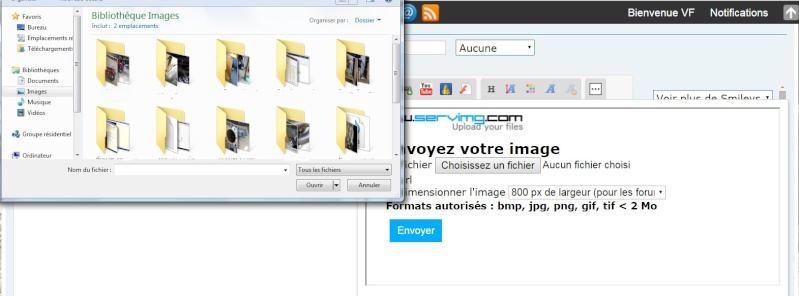
Vous recherchez dedans la photo (ou l'image) que vous souhaitez poster :

Vous la selectionnez et vous cliquez sur "ouvrir" :
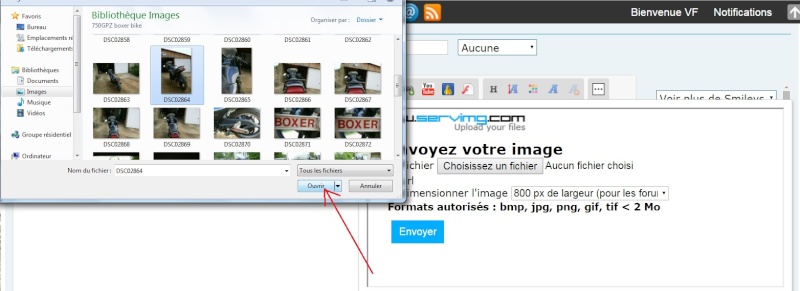
L'arborescence disparaît , et sur le pavé "servimg" le nom de la photo apparaît a coté de "choisissez un fichier".
Vous cliquez sur "envoyer" :
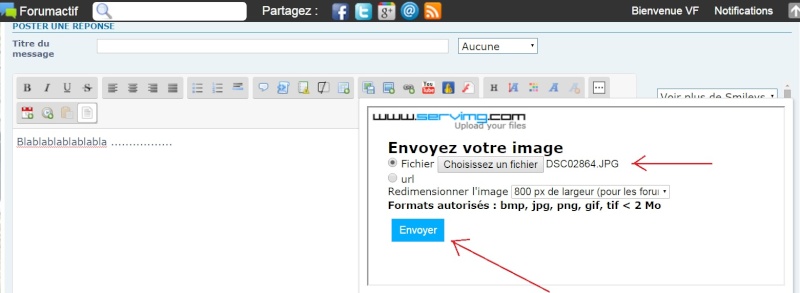
A partir de ce moment votre photo est transmise a l'hébergeur. Cela peut être plus ou moins rapide ( ça dépend de votre connexion, du trafic a ce moment là ...)
Vous pouvez suivre la progression du téléchargement en bas a gauche de votre écran.
Quand la photo est sur l'hébergeur, le pavé Servimg change d'apparence .
Vous sélectionnez alors la ligne du milieu ( vous cliquez dessus pour quelle soit en bleu) :
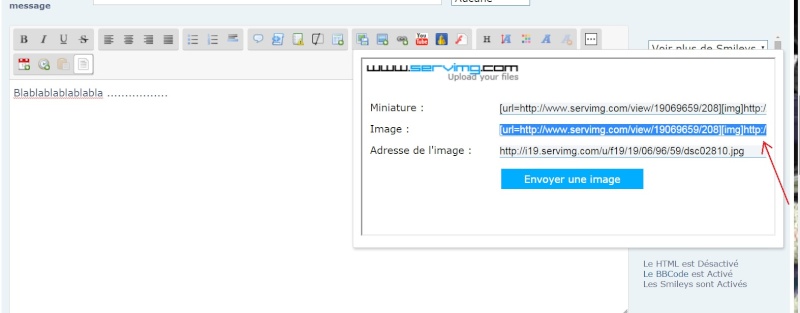
Vous faîtes un simple "copier/coller" pour la mettre dans votre message (attention : l'image va se placer là ou seras le curseur dans votre message !) :


L'image apparaît sous la forme d'une adresse, pas de panique c'est normal !
Vous cliquez maintenant sur "previsualiser" :

Et votre image s'ouvre dans le message :

Mais a ce stade elle n'est pas encore visible par tout le monde. Pour cela vous allez sous la fenêtre de prévisualisation (vous revenez dans votre message, ou se situe l'adresse de la photo) et vous cliquez sur "envoyer".
Note : avant d'envoyer, vous pouvez rajouter une autre photo sur le même message.
Il suffit juste de recommencer au début et de rajouter la nouvelle image sous la premiere

Au début cela paraît fastidieux mais en fait on prend très vite le coup !
A noter: l’hébergeur par défaut est "Servimg", je vous conseille fortement d'utiliser celui là (personnellement je m'en sert depuis 4 ans et il n'a jamais perdu une de mes photos).
En général la première fois il va vous demander de créer un compte. Vous suivez les instructions et après cela marche tout seul .
Donc , pour poster une photo, vous cliquez sur le bouton "heberger une image" :

Un petit pavé s'ouvre , vous cliquez sur "choisissez un fichier" :

L'arborescence de votre ordinateur s'ouvre :
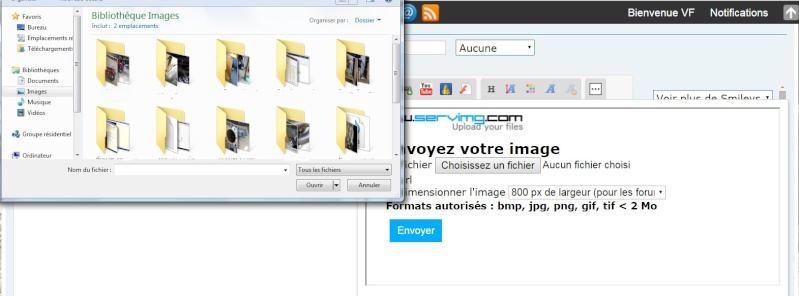
Vous recherchez dedans la photo (ou l'image) que vous souhaitez poster :

Vous la selectionnez et vous cliquez sur "ouvrir" :
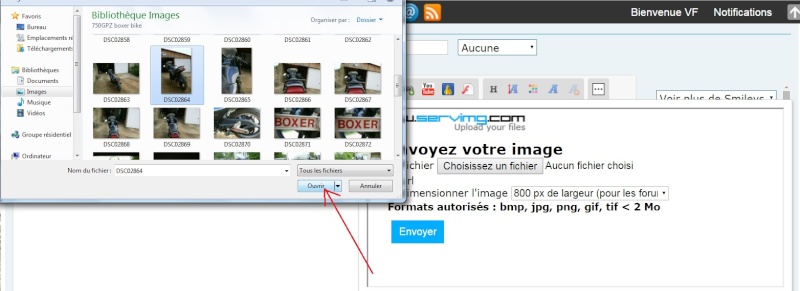
L'arborescence disparaît , et sur le pavé "servimg" le nom de la photo apparaît a coté de "choisissez un fichier".
Vous cliquez sur "envoyer" :
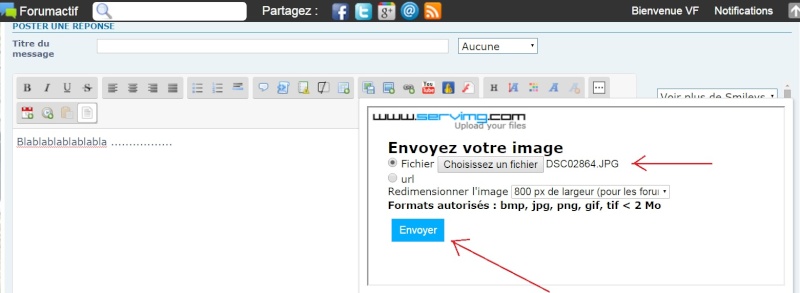
A partir de ce moment votre photo est transmise a l'hébergeur. Cela peut être plus ou moins rapide ( ça dépend de votre connexion, du trafic a ce moment là ...)
Vous pouvez suivre la progression du téléchargement en bas a gauche de votre écran.
Quand la photo est sur l'hébergeur, le pavé Servimg change d'apparence .
Vous sélectionnez alors la ligne du milieu ( vous cliquez dessus pour quelle soit en bleu) :
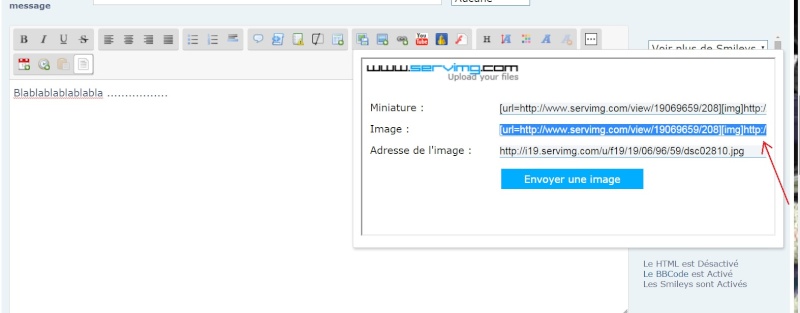
Vous faîtes un simple "copier/coller" pour la mettre dans votre message (attention : l'image va se placer là ou seras le curseur dans votre message !) :


L'image apparaît sous la forme d'une adresse, pas de panique c'est normal !
Vous cliquez maintenant sur "previsualiser" :

Et votre image s'ouvre dans le message :

Mais a ce stade elle n'est pas encore visible par tout le monde. Pour cela vous allez sous la fenêtre de prévisualisation (vous revenez dans votre message, ou se situe l'adresse de la photo) et vous cliquez sur "envoyer".
Note : avant d'envoyer, vous pouvez rajouter une autre photo sur le même message.
Il suffit juste de recommencer au début et de rajouter la nouvelle image sous la premiere

Au début cela paraît fastidieux mais en fait on prend très vite le coup !
 Sujets similaires
Sujets similaires» Un petit Tutoriel en image pour poster un message sans être inscrit sur le forum
» Un Tutoriel en image pour s'enregistrer
» Galère pour poster des photos ?
» Outils DUCATI
» essai image
» Un Tutoriel en image pour s'enregistrer
» Galère pour poster des photos ?
» Outils DUCATI
» essai image
Page 1 sur 1
Permission de ce forum:
Vous ne pouvez pas répondre aux sujets dans ce forum|
|
|
